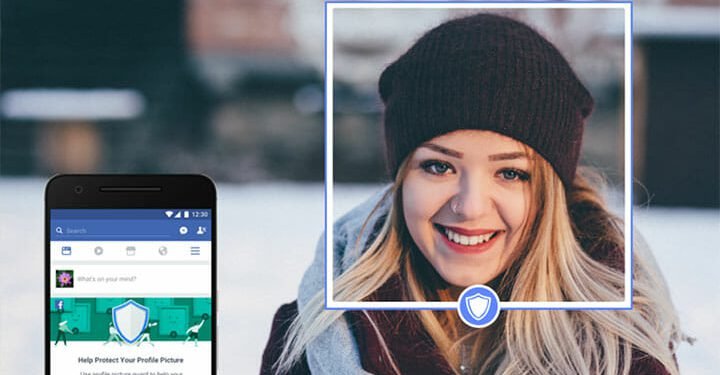Cách bật khiên bảo vệ ảnh đại diện trên Facebook cực đơn giản
Ngày càng nhiều người dùng facebook sử dụng khiên avatar cho tài khoản của mình. Khi sử dụng tính năng này thể hiện rằng tài khoản đang dùng là chính chủ. Dưới đây là cách bật khiên avatar bảo vệ vô cùng đơn giản.
1Tác dụng của khiên bảo vệ ảnh đại diện trên Facebook
- Người khác không thể gửi hay chia sẻ (share) ảnh đại diện của bạn
- Không cho người khác tải ảnh đại diện của bạn về
- Tránh tình trạng người dùng Facebook khác không thể lấy ảnh đại diện của bạn làm ảnh đại diện của họ.
- Hạn chế tối đa việc sử dụng các công chụp màn hình ảnh đại diện của bạn
- Ngoài ra khi kích hoạt, ảnh đại diện của bạn sẽ được bao bọc bằng khung xung quanh kèm theo một biểu tượng hình khiên màu xanh khá “ngầu”.
2Cách bật khiên avt Facebook bằng J2TeaM Security
Bước 1:
– Trên máy tính, mở trình duyệt Chrome (hoặc các trình duyệt khác sử dụng mã nguồn chromium như Cốc Cốc)
– Sau đó truy cập tiện ích J2TeaM Security có trên cửa hàng Chrome
Bước 2: Nhấn vào biểu tượng Thêm vào Chrome để cài đặt tiện ích J2TeaM Security vào trình duyệt.
Bước 3: Chọn vào Thêm tiện ích
Bước 4: Bây giờ bạn hãy đăng nhập vào tài khoản Facebook mà bạn muốn bật khiên. Nhấp vào biểu tượng J2TEAM Security ở thanh tiện ích mở rộng góc phía trên bên phải.
Bước 5: Tiếp đến, bạn hãy chọn vào FACEBOOK TOOLS
Bước 6: Đi đến Avatar Guard.
Bước 7: Lúc này, bạn hãy chọn vào Enable Profile Picture Guard (Hồ sơ bảo vệ hình ảnh).
3Cách bật khiên Facebook bằng Multiple Tools for Facebook
Bước 1:
– Đầu tiên, bạn hãy khởi động trình duyệt Chrome
– Sau đó, truy cập để tải tiện ích Multiple Tools for Facebook, rồi tiến hành cài đặt bình thường.
Bước 2:
– Sau khi cài đặt tiện ích xong, bạn sẽ thấy trang Multiple Tools for Facebook >> Chọn vào Tools.
– Sau đó chọn Profile Picture Guard.
Bước 3: Lúc này bạn chọn vào Shield Up. Khi đó khiên bảo vệ avatar sẽ được bật.
4Cách tắt khiên bảo vệ avatar Facebook
Nếu như bạn muốn tắt tính năng này, chỉ cần vào trang cá nhân, chọn vào ảnh đại diện và chọn Tắt khiên bảo vệ avatar.